Керування змінними та областю змінних
Панель змінних показує вхідні та вихідні змінні, які передаються до та з Power Automate потоків стільниці. Він також відображає всі змінні, які використовуються в поточному потоці робочого столу в розділі Змінні потоку.
На цій панелі ви можете шукати змінні, перейменовувати їх, знаходити їх використання, позначаючи їх як конфіденційні, закріплювати їх і фільтрувати за типом. Фільтрація дозволяє вибрати, застосовувати її до закріплених змінних чи ні.
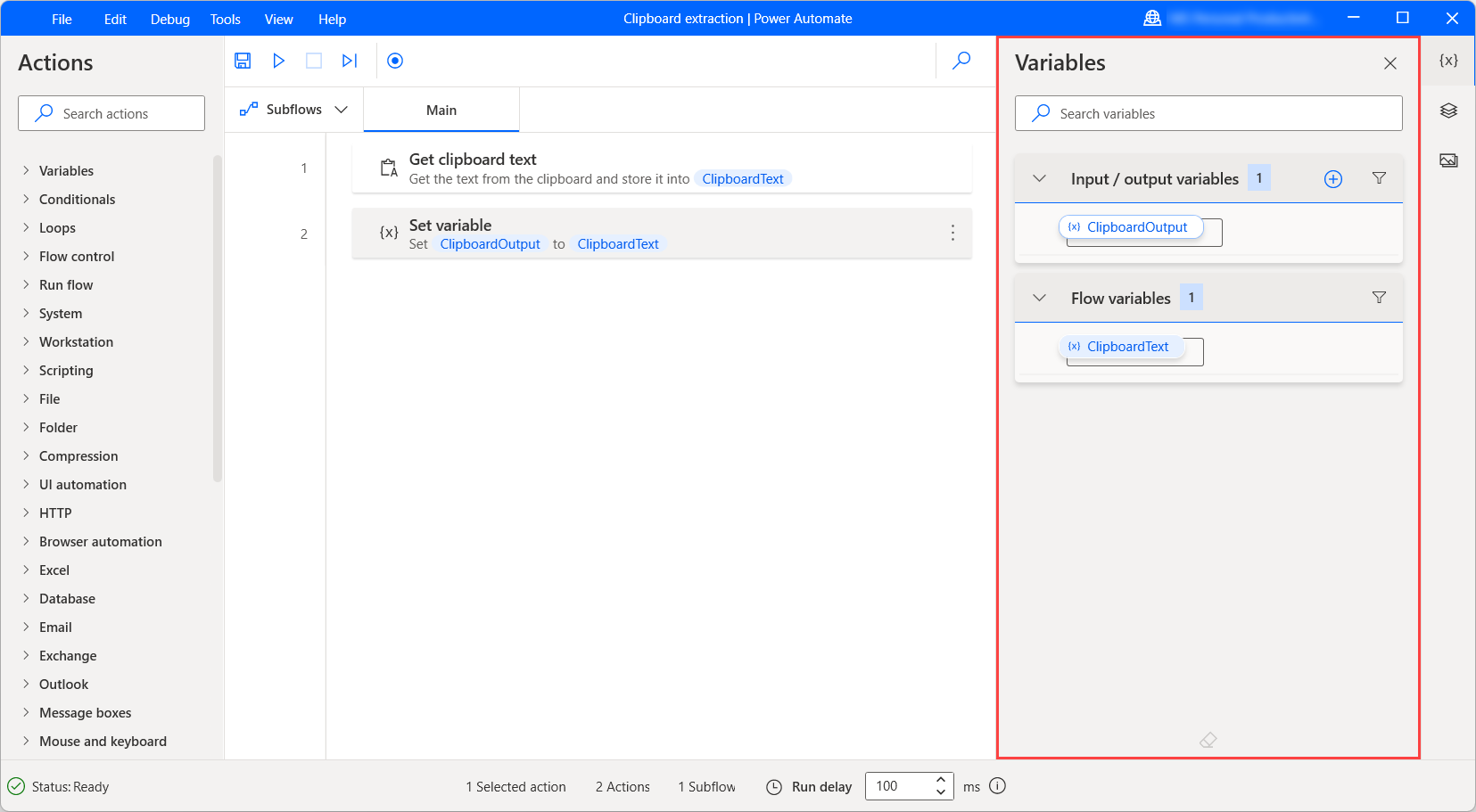
Переглядач змінних значень
Коли ланцюжок запускається, поруч із її назвою видно поточне значення кожної змінної. Виберіть піктограму гумки в нижній частині панелі змінних, щоб очистити всі поточні значення.
Нотатка
Power Automate автоматично пропускає змінні вимкнених дій. Увімкніть вимкнену дію, щоб зробити її змінні доступними на панелі змінних.
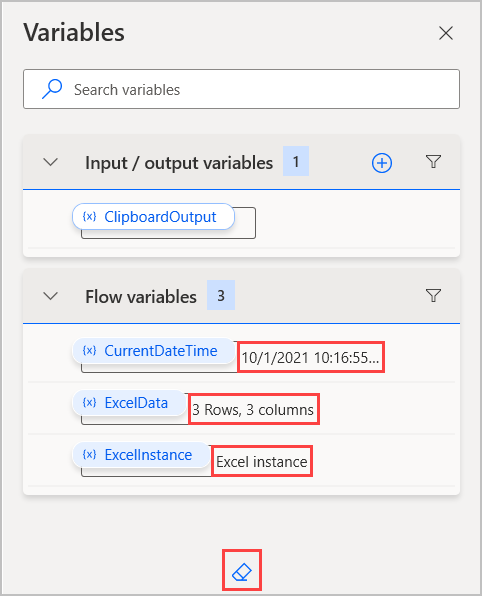
Щоб розглянути значення змінної більш детально, двічі клацніть по ньому. Переглядач значень змінних відображає тип даних вибраної змінної та розгортає будь-які рядки даних або таблиці даних, щоб відобразити їхній вміст.
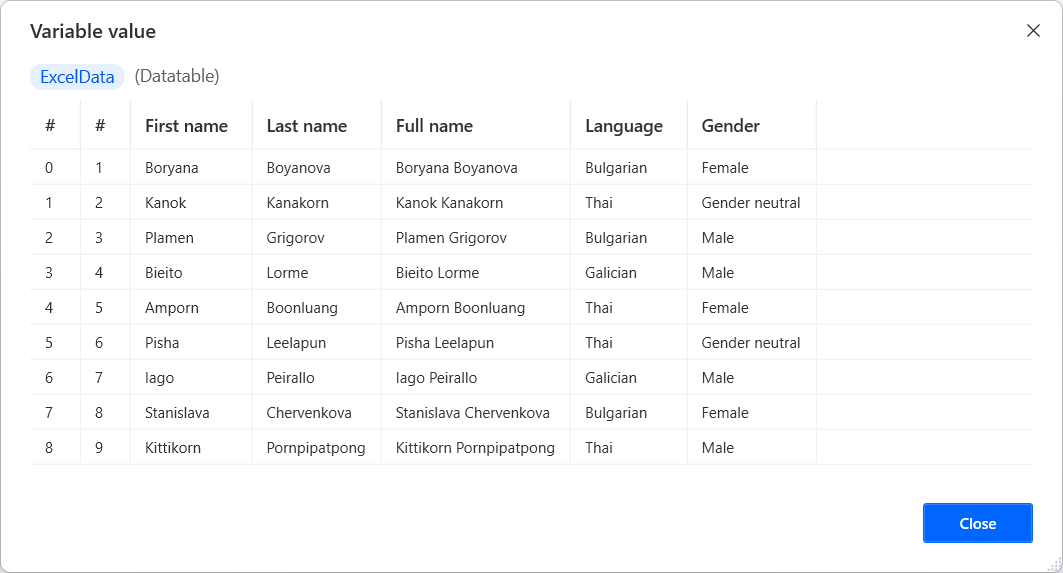
Деякі типи даних можуть містити вкладені елементи. Наприклад, настроюваний об’єкт може містити у своїх властивостях інший настроюваний об’єкт . Щоб переглянути властивості вкладеного елемента, виберіть Більше.
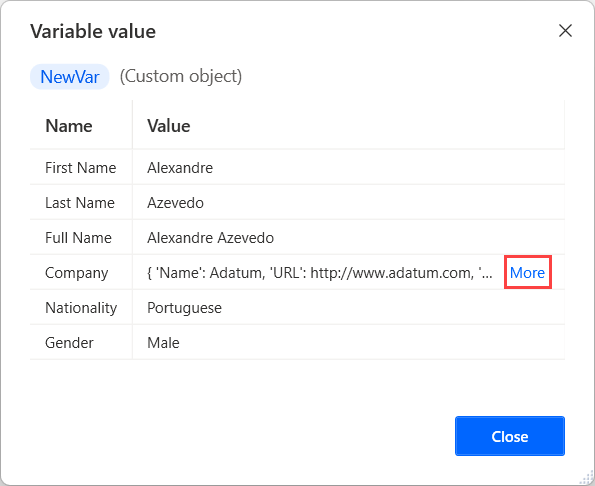
Натисніть значок стрілки у верхній частині діалогового вікна, щоб повернутися до батьківського елемента.
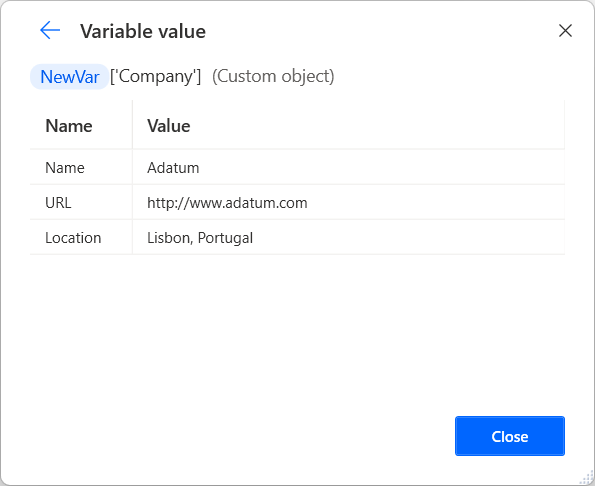
Перейменування змінної робочого столу
Щоб перейменувати змінну потоку робочого столу, клацніть правою кнопкою миші її ім’я та виберіть Перейменувати . Power Automate автоматично оновлює ім’я змінної у всіх її входженнях.
Важливо
При спробі перейменувати змінну в існуюче ім’я,з’явиться Power Automate пропозиція підтвердити злиття двох змінних. Ненавмисне злиття може вплинути на функціональність вашого ланцюжка та спричинити помилки, тому переконайтеся, що злиття є бажаним.
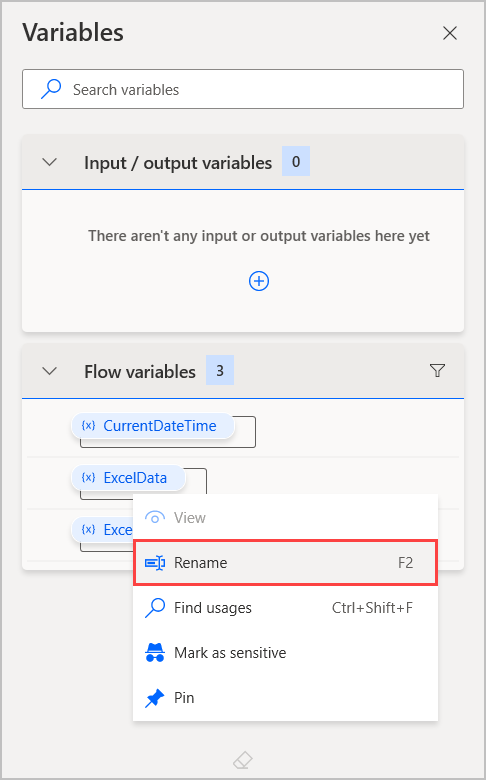
Вхідні та вихідні змінні
Power Automate дозволяє обмінюватися даними між хмарними та настільними потоками через вхідні та вихідні змінні, що дозволяє розширити можливості автоматизації
Крім того, ви можете використовувати вхідні змінні для встановлення значень вручну, коли потоки запускаються через консоль.
Щоб дізнатися більше про передачу даних між хмарними та настільними потоками, перегляньте статтю Активувати потоки робочого столу з хмарних потоків.
Створення вхідної змінної
Щоб створити вхідну змінну:
Виберіть кнопку з плюсом (+) на панелі змінних, а потім Введення.
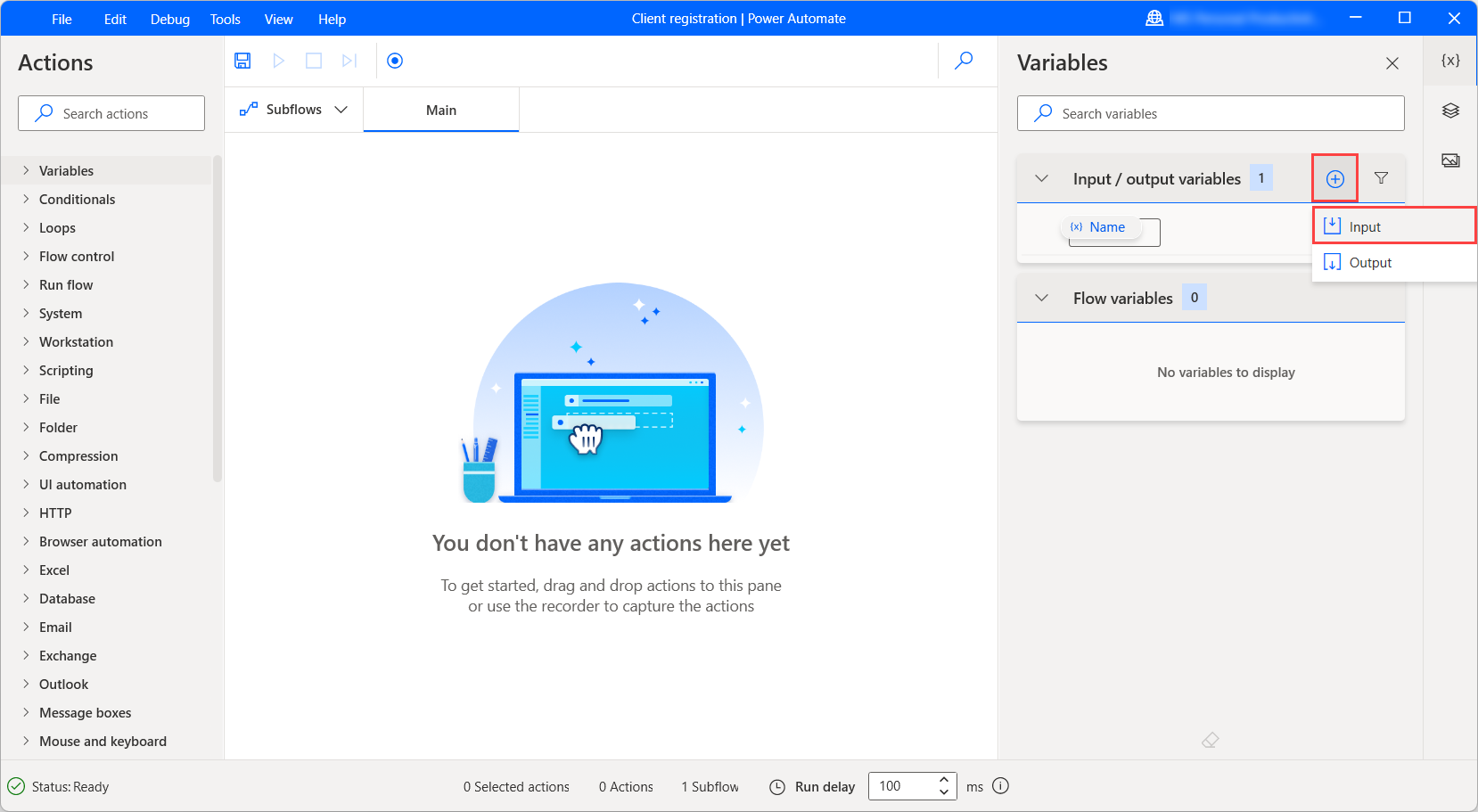
Коли з’явиться діалогове вікно Нова вхідна змінна , заповніть такі поля:
- Ім’я змінної: ім’я змінної в потоці робочого столу.
- Тип даних: тип змінної: текст , число, логічне значення , користувацький об’єкт, ... список або таблиця даних.
-
Значення за замовчуванням: значення за замовчуванням, коли ланцюжок проходить через конструктор ланцюжків або консоль. Коли ви створюєте власний об’єкт, список або вхідну змінну таблиці даних,дозволяє Power Automate побудувати значення за замовчуванням за допомогою візуального редактора або редактора JSON.
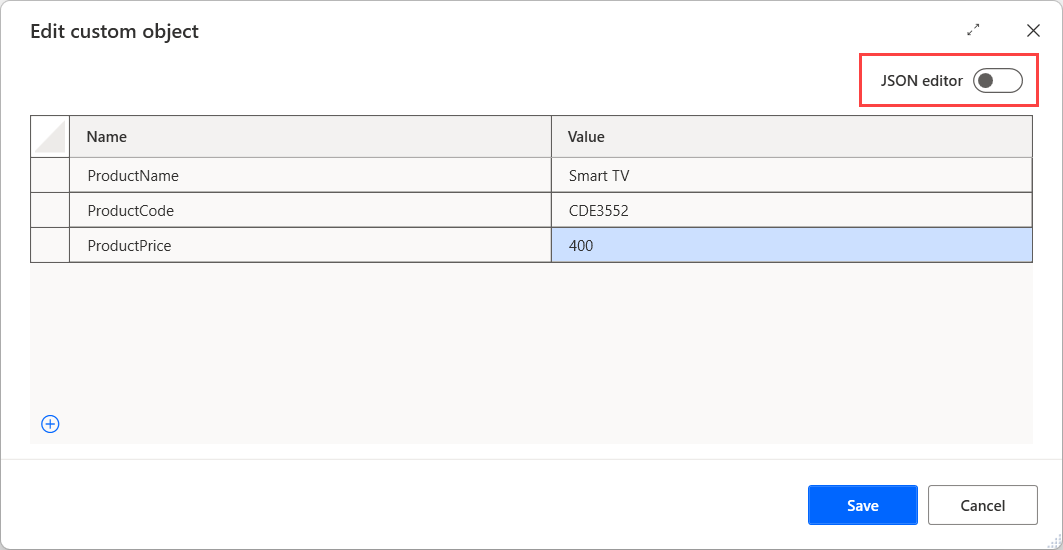
- Зовнішнє ім’я: зовнішнє ім’я — це ім’я, яке з’являється в конструкторі хмарних потоків і в діалоговому вікні входів потоку під час виклику ланцюжка з консолі.
- Опис: опис змінної, яка з’являється в конструкторі хмарних і десктопних ланцюжків під час виклику ланцюжка.
- Позначити як чутливу: визначає, чи позначати змінну як чутливу, чи ні. Інформацію про чутливі змінні можна знайти в розділі Чутливі змінні.
- Позначити як необов’язковий: визначає, чи є заповнення цієї вхідної змінної обов’язковим чи ні. Позначаючи вхідну змінну як необов’язкову, ви дозволяєте їй отримувати порожні значення та пропускати передачу фактичного значення, що не призводить до помилки. Ви можете знайти інформацію щодо необов’язкових вхідних змінних у розділі Необов’язкові вхідні змінні.
Нотатка
Поля «Ім’я змінної», «Тип даних» і«Зовнішнє ім’я » потрібні для створення вхідної змінної.
Важливо
Якщо ви виберете ім’я існуючої змінної потоку для нової вхідної змінної,вам Power Automate буде запропоновано підтвердити злиття двох змінних. Ненавмисне об’єднання може вплинути на функціональність ланцюжка та спричинити помилки. Крім того, не можна використовувати ім’я наявної вхідної або вихідної змінної.
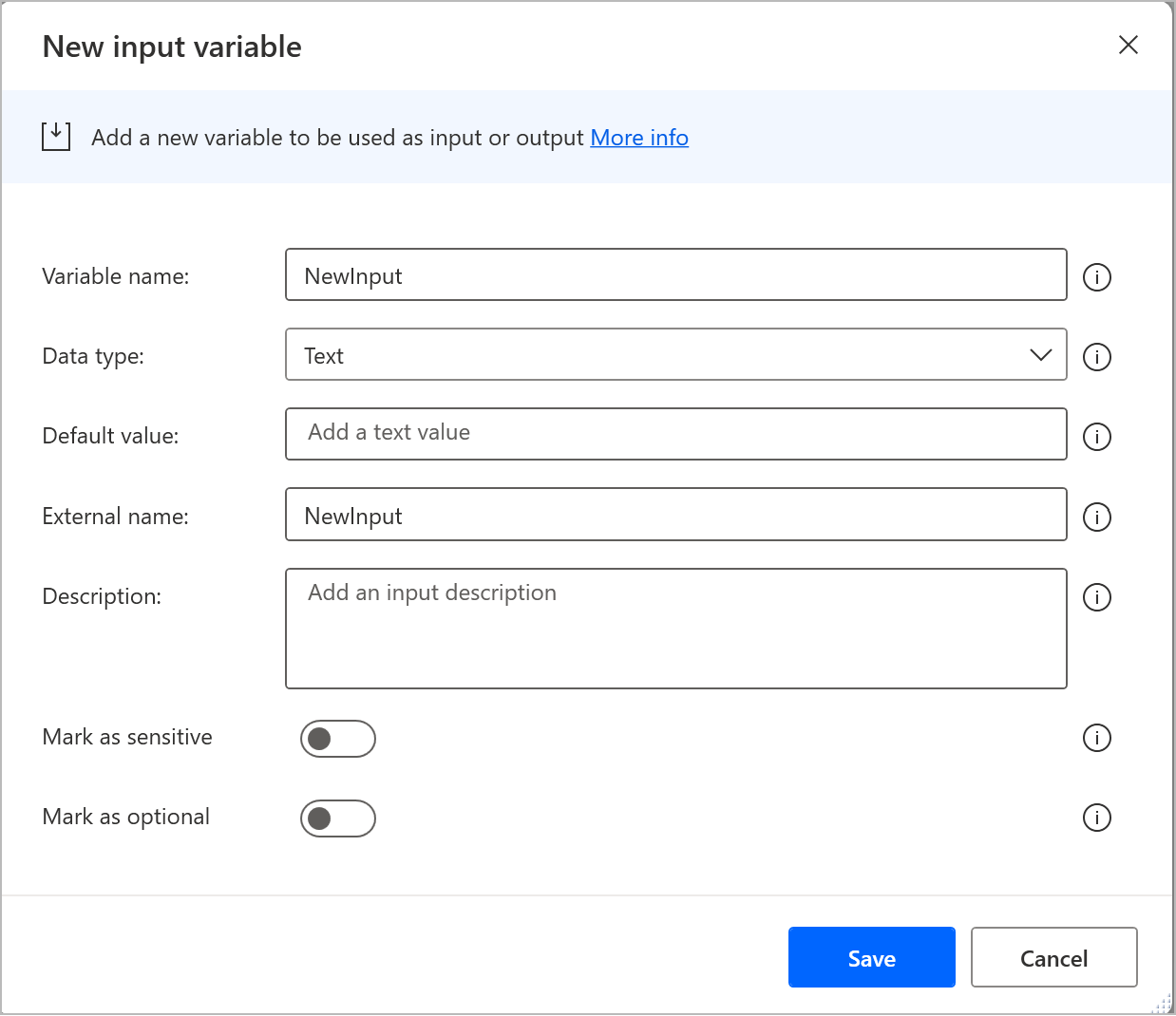
Коли ви запускаєте потоки робочого столу безпосередньо через консоль, а не хмарний потік, діалогове вікно введення Flow пропонує вам встановити значення для вхідних змінних вручну. Для користувацьких об’єктів, списків і таблиць даних діалогове вікно дозволяє заповнювати значення за допомогою візуального редактора або редактора JSON.
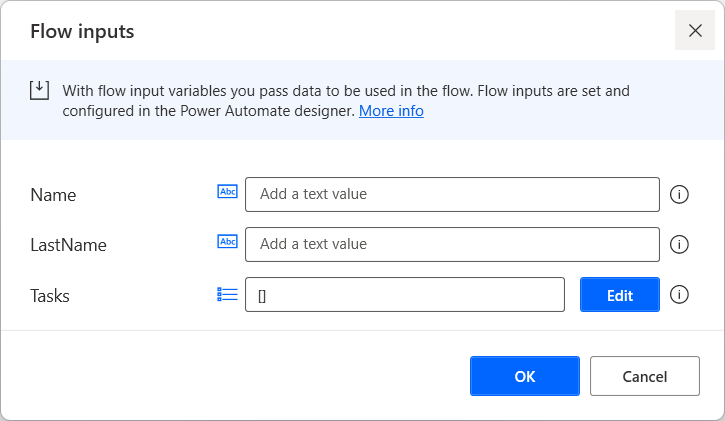
Створення вихідної змінної
Щоб створити вихідну змінну:
Виберіть кнопку з плюсом (+) на панелі змінних, а потім Вивід.
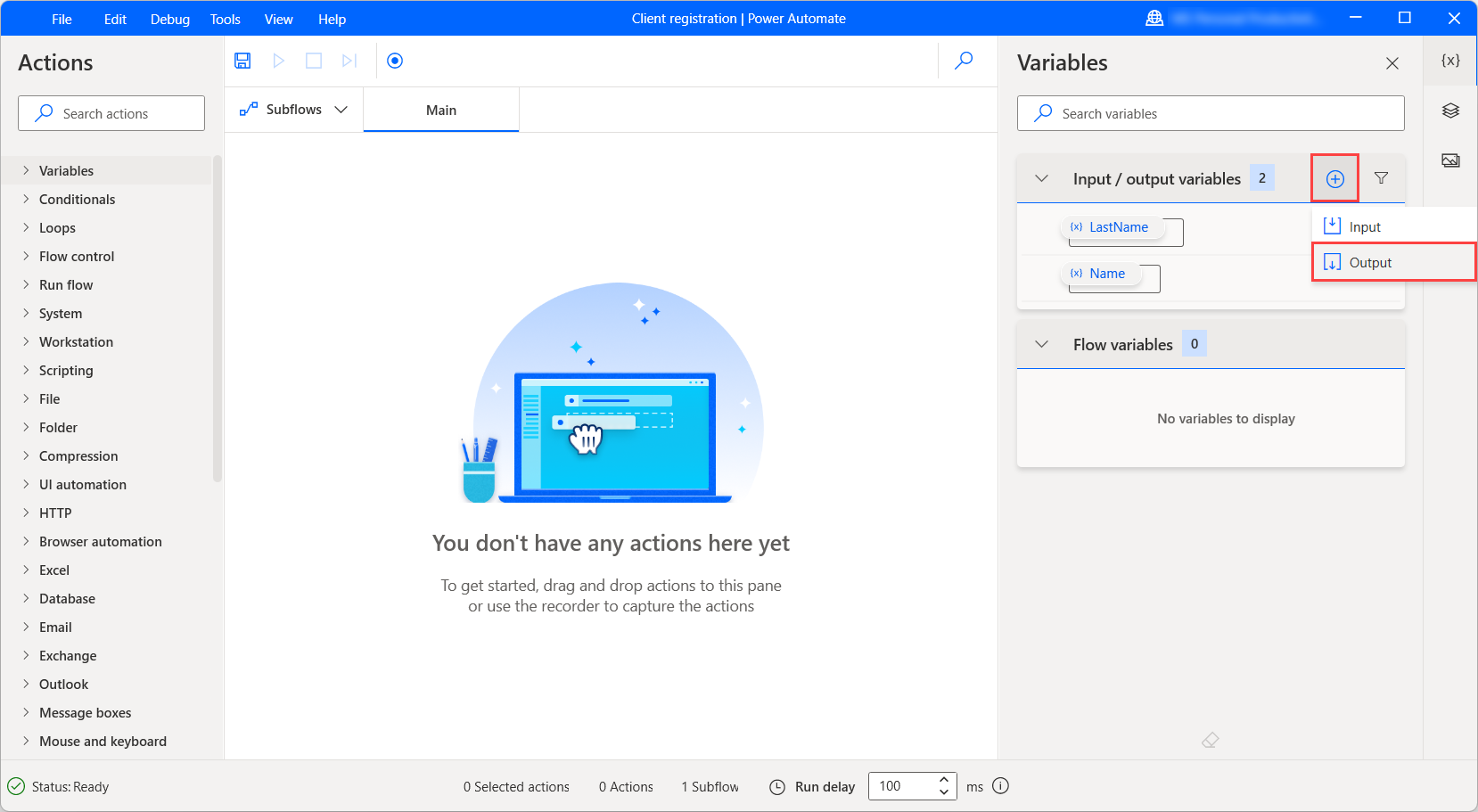
Коли з’явиться діалогове вікно Нова вихідна змінна , заповніть такі поля:
- Ім’я змінної: ім’я змінної в потоці робочого столу.
- Тип даних: тип змінної: текст , число, логічне значення , користувацький об’єкт, ... список або таблиця даних.
- Зовнішнє ім’я: зовнішнє ім’я – це ім’я, яке відображається в конструкторі хмарних потоків.
- Опис: опис змінної, яка з’являється в хмарному або десктопному конструкторі ланцюжків під час виклику ланцюжка.
- Позначити як чутливу: визначає, чи позначати змінну як чутливу, чи ні. Інформацію про чутливі змінні можна знайти в розділі Чутливі змінні.
Нотатка
Поля Ім’я змінної, Тип даних іЗовнішнє ім’я потрібні для створення вихідної змінної.
Важливо
Якщо ви виберете ім’я існуючої змінної потоку для нової вихідної змінної,вам Power Automate буде запропоновано підтвердити злиття двох змінних. Ненавмисне об’єднання може вплинути на функціональність ланцюжка та спричинити помилки. Крім того, не можна використовувати ім’я наявної вхідної або вихідної змінної.
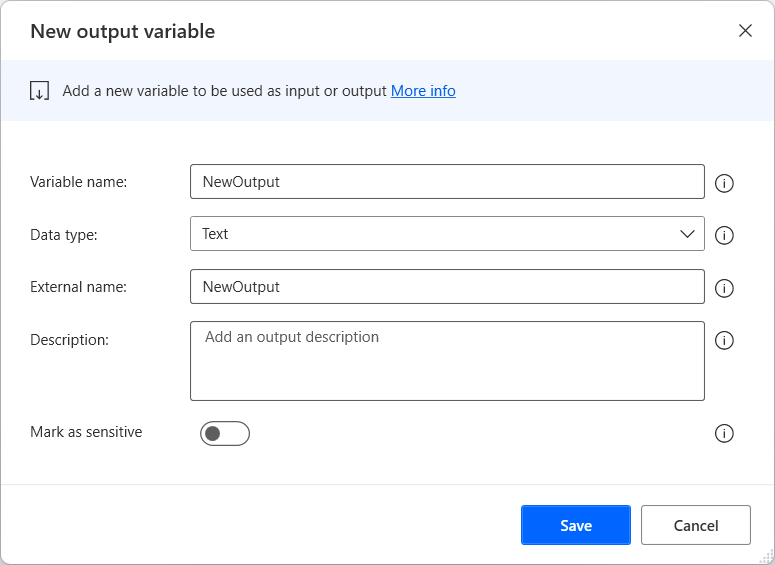
Керування вхідними та вихідними змінними
Усі створені вхідні та вихідні змінні доступні у відповідному розділі панелі змінних.
Ви можете використовувати цю панель для перейменування, оновлення, видалення, пошуку використань, закріплення та фільтрування кожної вхідної/вихідної змінної. Фільтрація дозволяє вибрати, застосовувати її до закріплених змінних чи ні.
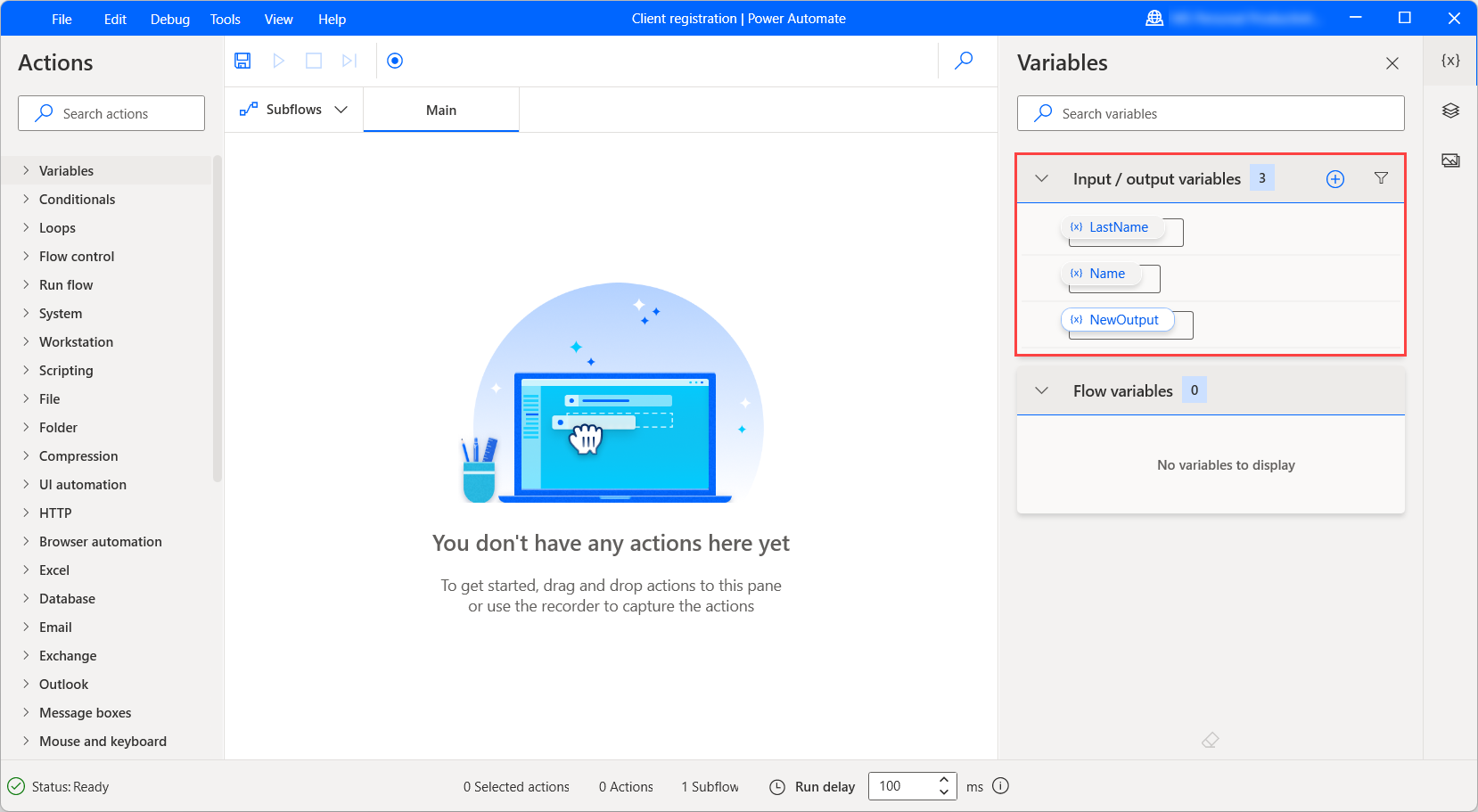
Щоб оновити змінну введення/виведення:
Клацніть правою кнопкою миші його назву на панелі змінних і виберіть Редагувати.
Важливо
Якщо ви спробуєте перейменувати вхідну або вихідну змінну на існуючу змінну потоку, Power Automate вам буде запропоновано підтвердити злиття двох змінних. Ненавмисне об’єднання може вплинути на функціональність ланцюжка та спричинити помилки. Крім того, не можна використовувати ім’я наявної вхідної або вихідної змінної.
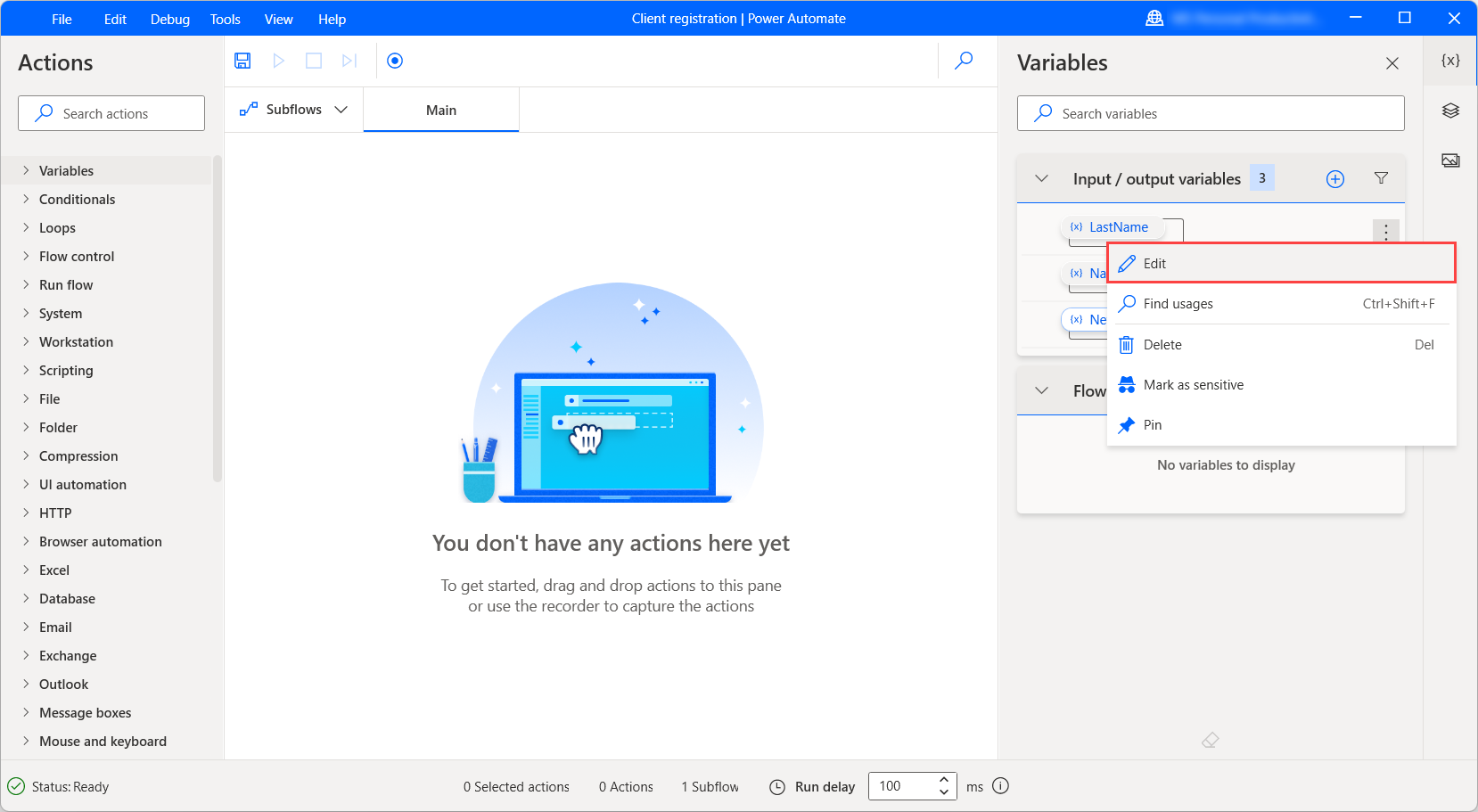
У діалоговому вікні Редагувати змінні введення/виведення оновіть потрібні поля та виберіть Зберегти , щоб застосувати зміни.
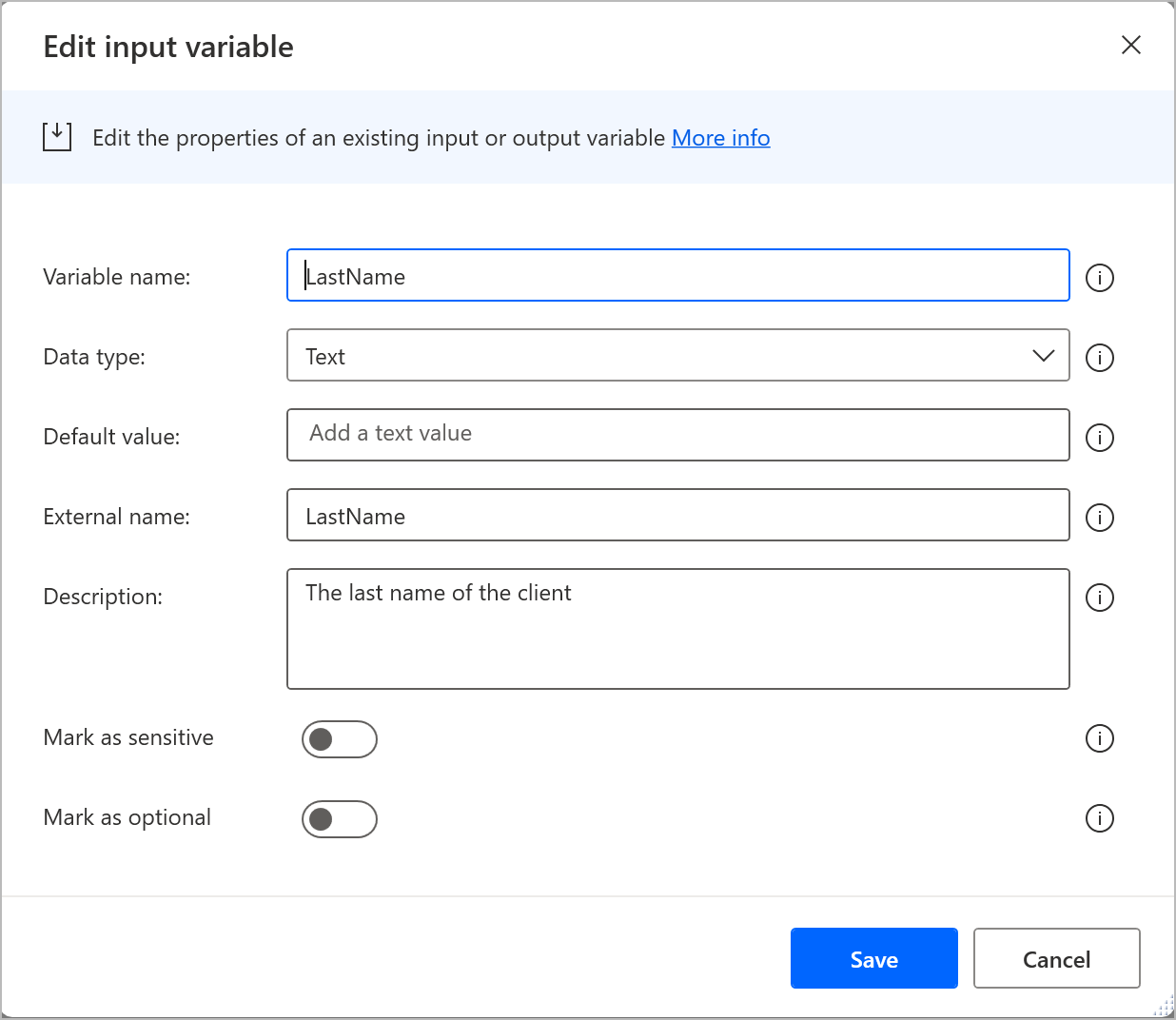
Чутливі змінні
Важливо
Ланцюжки, розроблені в старих версіях для настільних Power Automate комп’ютерів (v.2.13 або старіші), залишаються незмінними для чутливих змінних, доки ви їх не редагуєте. Якщо ви запускаєте наявні потоки робочого столу через консоль або портал, не редагуючи їх, вони збережуть стару поведінку та працюватимуть як раніше.
Щоб застосувати новий функціонал, відредагуйте та збережіть ланцюжки за допомогою Power Automate версії 2.14 або новішої версії. Power Automate перетворить минулі зашифровані вхідні змінні та зашифровані змінні, створені за допомогою дії Отримати пароль, на CyberArk текстові змінні, позначені як конфіденційні.
Деякі сценарії автоматизації обробляють конфіденційну інформацію та вимагають спеціальної обробки змінних, які зберігають і використовують конфіденційні дані під час виконання. Потоки робочого столу підтримують створення чутливих змінних, значення яких маскуються під час налагодження на панелі змінних конструктора ланцюжків.
Крім того, якщо ви ввійшли за допомогою преміум-облікового запису організації, значення конфіденційних змінних не зберігаються в історії виконань на порталі, коли потоки робочого стола проходять через консоль або хмарні потоки.
Будь-яка змінна може стати чутливою, незалежно від її типу. Чутливість застосовується на рівні змінних, тому списки, рядки даних, таблиці даних і користувацькі об’єкти стають чутливими в цілому. Неможливо позначити елемент списку, стовпець таблиці даних або властивість змінної як чутливі в нечутливій змінній.
Ви можете використовувати, маніпулювати та обробляти чутливі змінні в кожній дії без будь-яких обмежень, як і будь-яку іншу змінну. Крім того, ви можете поєднувати їх з іншими змінними та включати у вирази. У цьому випадку журнали обробляють весь вираз як чутливий.
Дизайнер потоку обробляє чутливість як маску, яку можна вмикати та вимикати. Таким чином, ви можете демаскувати чутливі змінні, щоб побачити їхні значення, і знову замаскувати їх, щоб приховати їхні значення.
Важливо
Чутливі змінні не призначені для захисту жорстко закодованих даних. Не слід жорстко кодувати критичні дані у вигляді простого тексту, як-от паролі та PIN-коди, у властивостях дій на кшталт Встановити змінну, навіть якщо зазначені змінні позначені як конфіденційні. Журнали потоку робочого столу будуть захищені, але жорстко закодовані значення відображаються в модальному вікні та визначенні потоку в. Microsoft Dataverse
Щоб дізнатися більше про конфіденційні вхідні дані в хмарних потоках, перегляньте статтю Керування конфіденційними даними, як-от паролями.
Нотатка
- Значення чутливої змінної видно, коли ви надсилаєте її за межі потоків робочого столу або відображається за допомогою дії Показати повідомлення .
- Чутливість не успадковується змінними. Якщо ви додасте або призначите чутливу змінну іншій змінній, результуюча змінна не буде чутливою за замовчуванням.
- Позначення змінної як чутливої приховує її значення від підсумку дії Встановити змінну .
- Вхідні відомості дії Установити змінну не відображаються в журналах потоку робочого столу, якщо змінні, що містяться, позначено як конфіденційні.
- Маскування чутливих змінних під час налагодження забезпечує лише базову форму захисту розробників від сторонніх осіб, які дивляться на їхні екрани.
Щоб позначити змінну як чутливу, клацніть її правою кнопкою миші на панелі змінних і виберіть пункт Позначити як чутливу. Щоб змінити змінну на чутливість, клацніть її правою кнопкою миші та виберіть пункт Позначити як нечутливу.
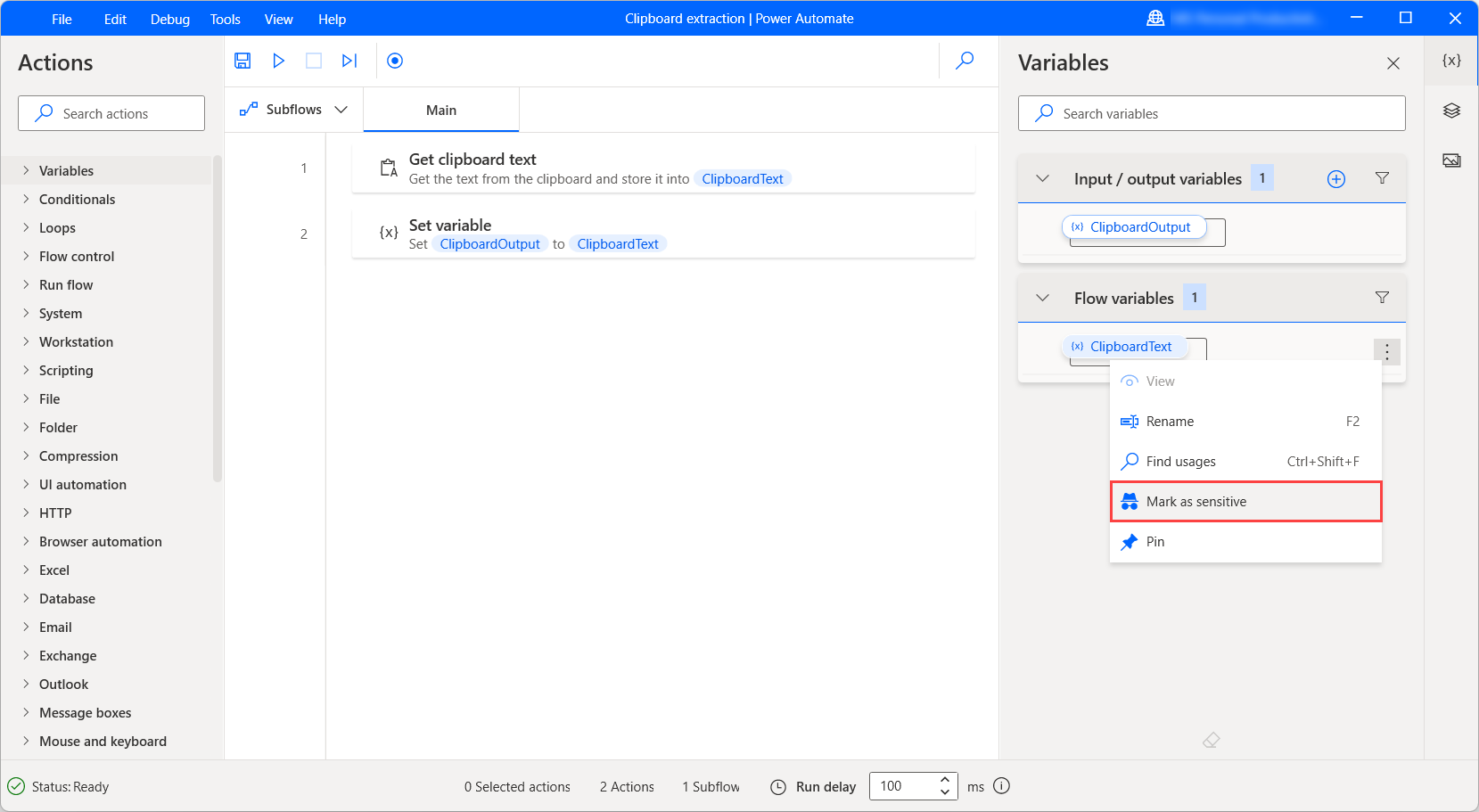
Окрім контекстних меню, ви можете використовувати спеціальну піктограму поруч із кожною змінною, щоб позначити її як чутливу або нечутливу.
![]()
Чутливі вхідні та вихідні змінні
Коли ви створюєте або редагуєте вхідну або вихідну змінну, ви можете вибрати пункт Позначити як чутливу у відповідному діалоговому вікні, щоб зробити її чутливою .
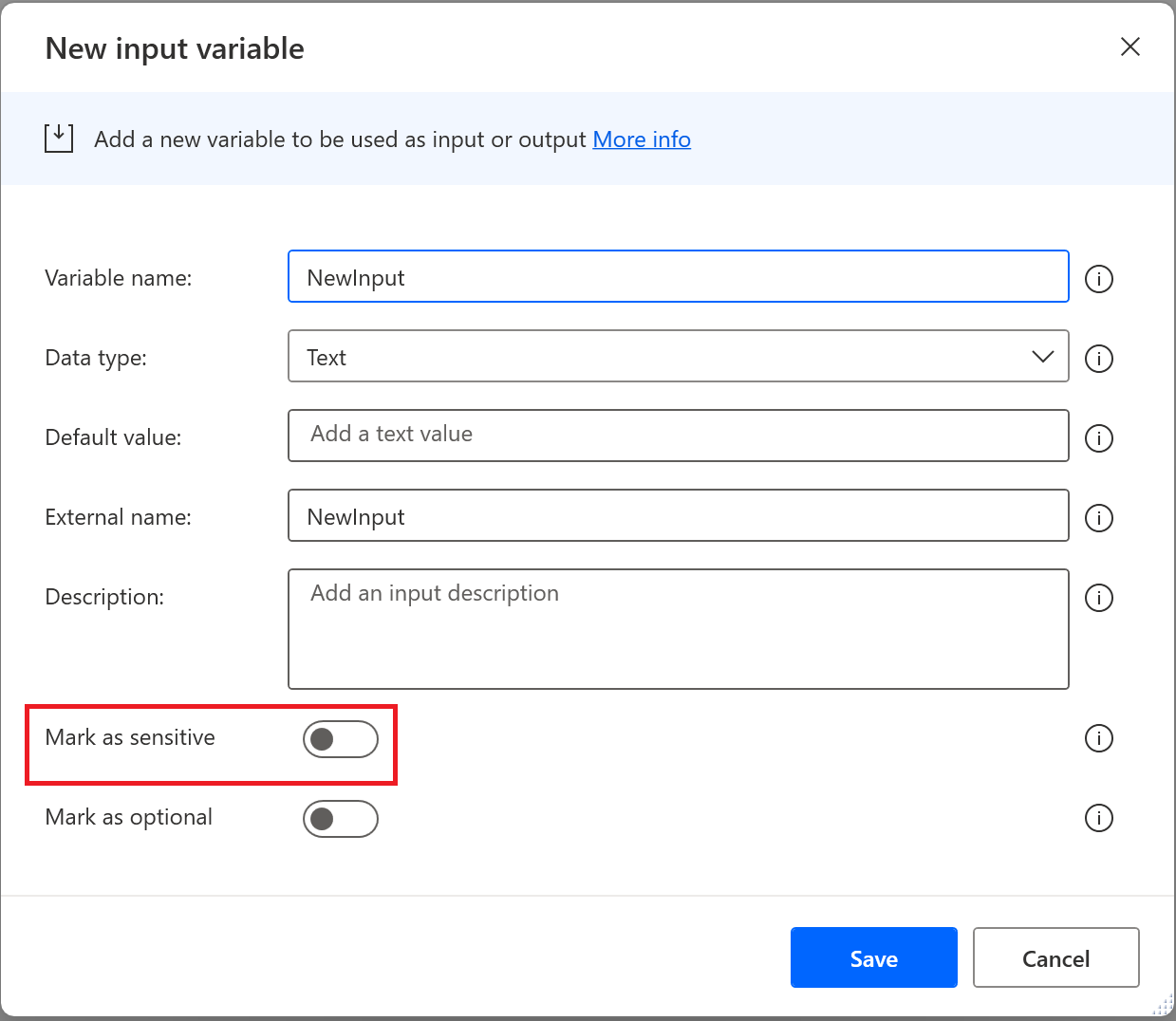
Значення вхідної змінної за замовчуванням видно в діалоговому вікні створення або редагування, якщо ввімкнено чутливість. Це значення існує лише для цілей тестування та налагодження, оскільки вам потрібно ініціалізувати кожен вхід у продакшн через портал або консоль. Значення за замовчуванням не захищені модальними модальностями дій і визначенням потоку в Dataverse.
З іншого боку, значення за замовчуванням не відображається на панелі змінних і в діалоговому вікні введення Flow, яке з’являється, коли ви запускаєте потік робочого столу з вхідними змінними через консоль.
Піктограма ока, яка відображає значення, недоступна, доки ви не видалите текстове значення за замовчуванням і не надасте нове. Нові значення видно при заповненні інших типів даних, крім тексту.
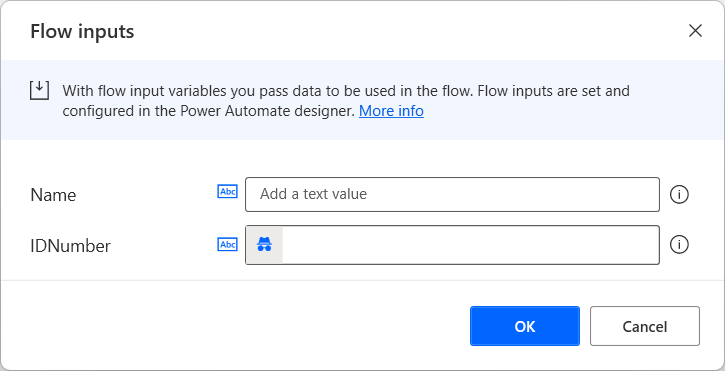
Необов’язкові вхідні змінні
Коли ви створюєте або редагуєте вхідну або вихідну змінну, ви можете вибрати пункт Позначити як необов’язкову у відповідному діалоговому вікні, щоб зробити її необов’язковою .
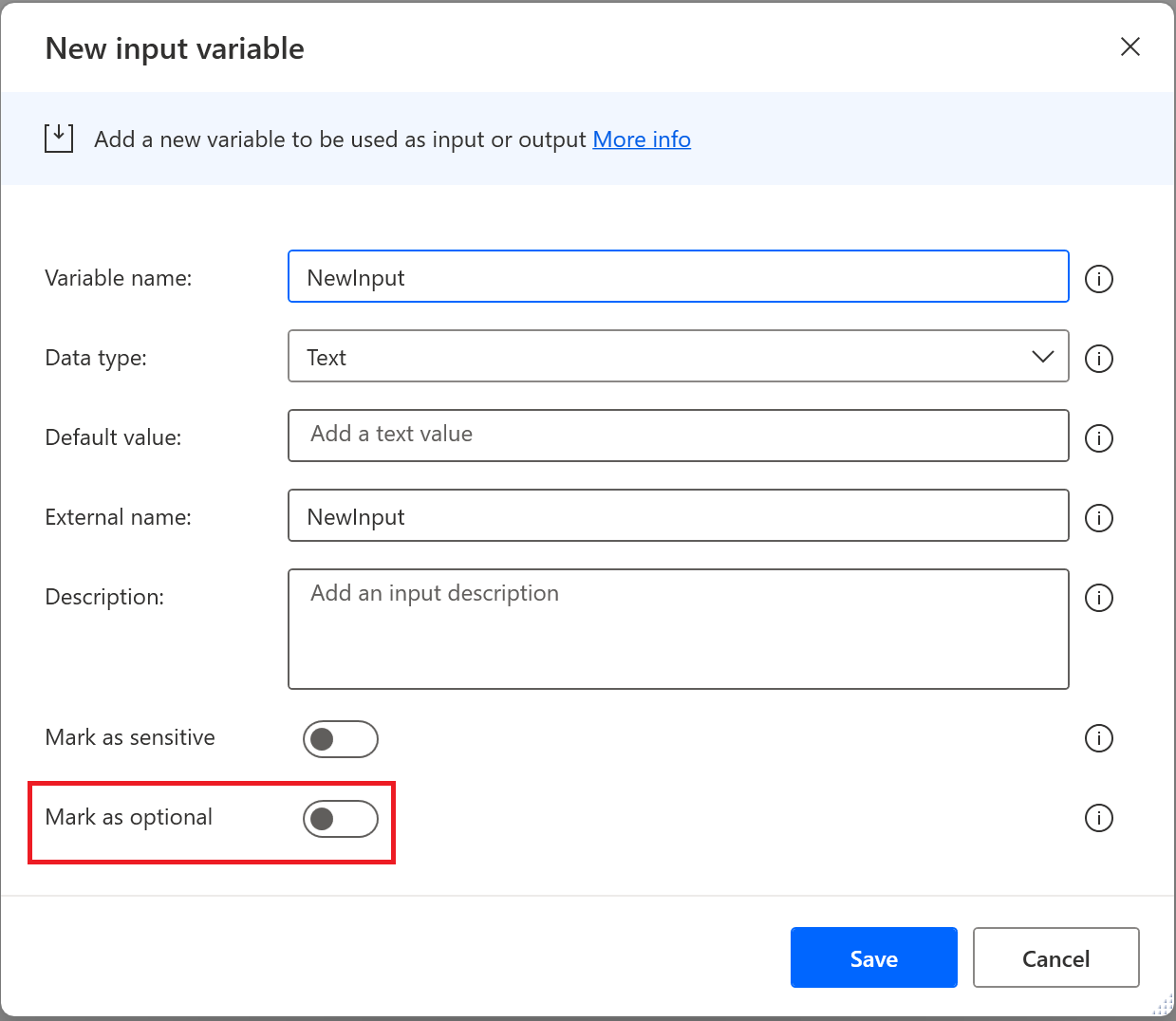
За замовчуванням вхідні змінні є обов’язковими, тобто ви повинні надати:
- Значення за замовчуванням при його створенні, щоб його можна було використовувати під час налагодження (ініційовано консоллю), запускається, якщо ви не передасте інше значення.
- Значення відповідного типу для забезпечення належного виконання.
Якщо вхідна змінна позначена як необов’язкова, обидві вищезгадані змінні можна пропустити, оскільки вона може отримувати порожні значення.
Встановлення значення за замовчуванням для необов’язкових входів Blank
Текстові змінні
Щоб установити значення за замовчуванням для текстової змінної « Пусто», виконайте такі дії:
- Установіть для властивості Тип даних значення Текст.
- Увімкніть пункт Позначити як необов’язковий елемент керування.
- Переконайтеся, що властивість Значення за замовчуванням порожня.
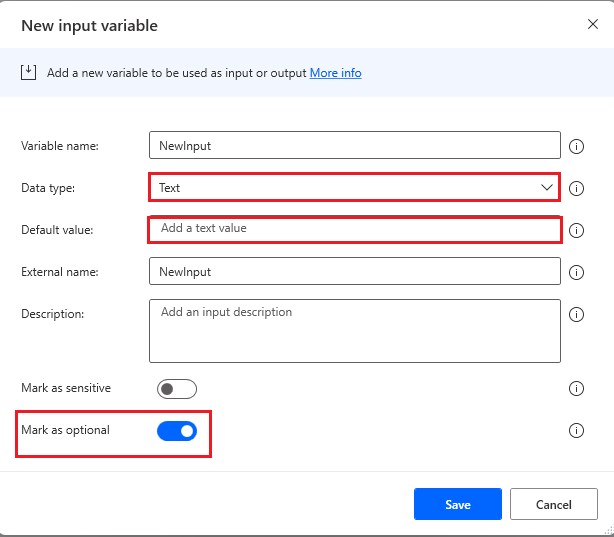
Порожнє числове введення
Щоб установити значення за замовчуванням для числової змінної « Порожнє»:
- Установіть для властивості Тип даних значення Число.
- Увімкніть пункт Позначити як необов’язковий елемент керування.
- Переконайтеся, що властивість Значення за замовчуванням порожня.
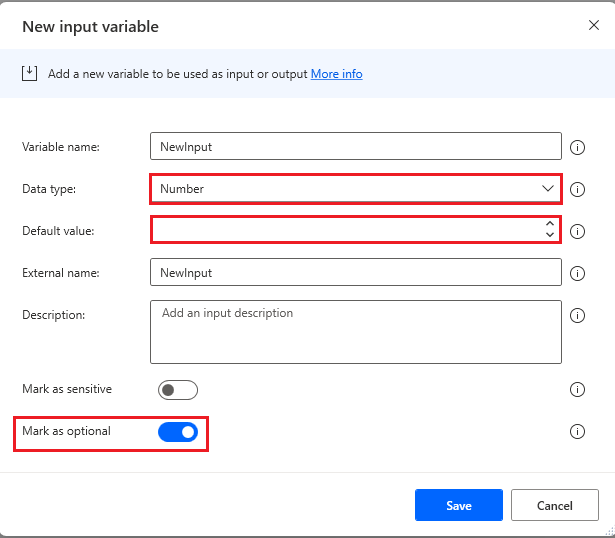
Порожнє логічне введення
Щоб встановити значення за замовчуванням для булевої змінної значення Порожнє:
- Установіть для властивості Тип даних значення Boolean.
- Увімкніть пункт Позначити як необов’язковий елемент керування.
- Переконайтеся, що для властивості Значення за замовчуванням установлено значення <Пусте.>
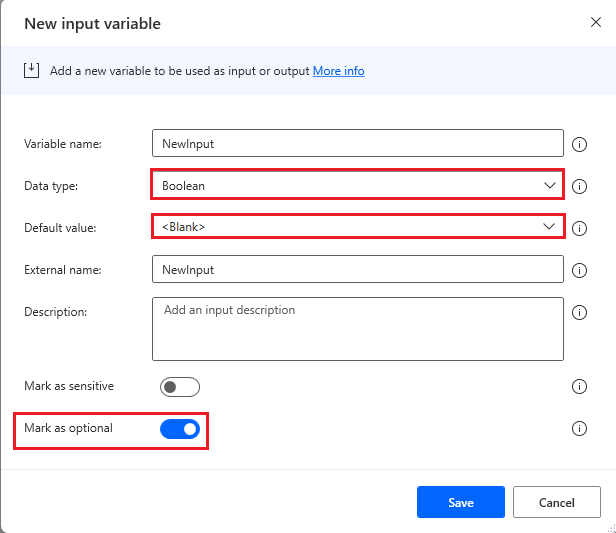
Порожнє введення користувацького об’єкта
Щоб установити значення за замовчуванням для користувацького об’єкта « Порожнє»:
- Установіть для властивості Тип даних значення Настроюваний об’єкт.
- Увімкніть пункт Позначити як необов’язковий елемент керування.
- Переконайтеся, що для властивості Значення за замовчуванням установлено значення <Пусте.> Для цього виберіть «Редагувати» поруч із властивістю та у вікні «Редагувати власний об’єкт » увімкніть елемент керування редактором JSON. Видаліть увесь вміст, а потім натисніть кнопку Зберегти.
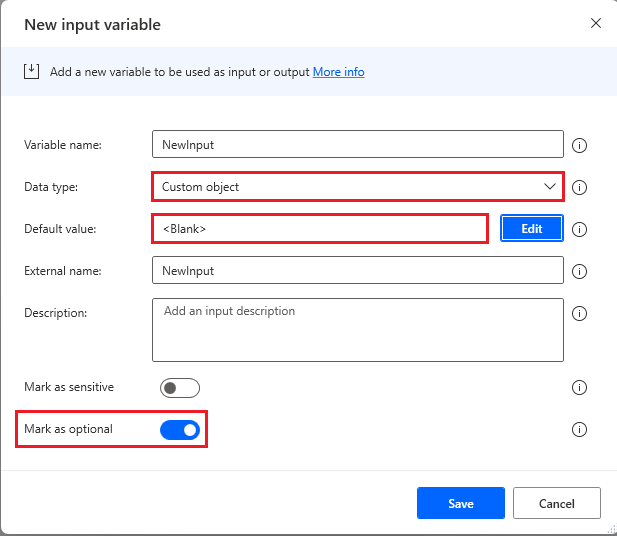
Введення порожнього списку
Щоб установити для списку значення за замовчуванням « Пусто», виконайте такі дії:
- Установіть для властивості Тип даних значення Список.
- Увімкніть пункт Позначити як необов’язковий елемент керування.
- Переконайтеся, що для властивості Значення за замовчуванням установлено значення <Пусте.> Для цього виберіть «Редагувати» поруч із властивістю, а у вікні «Редагувати список » увімкніть елемент керування редактором JSON. Видаліть увесь вміст, а потім натисніть кнопку Зберегти.
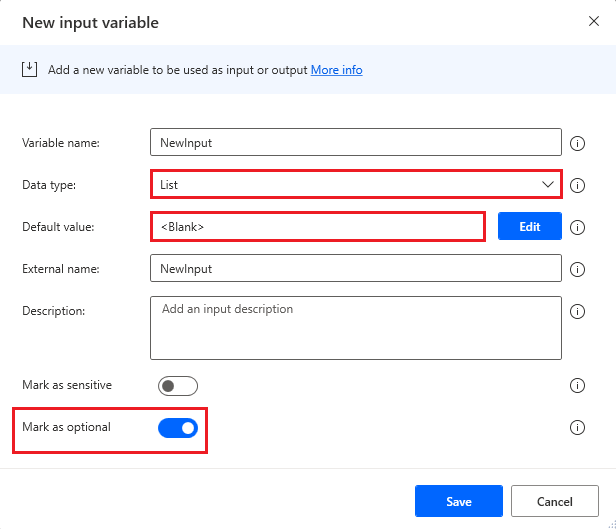
Порожнє введення таблиці даних
Щоб установити для таблиці даних значення за замовчуванням Пусте :
- Установіть для властивості Тип даних значення Таблиця даних.
- Увімкніть пункт Позначити як необов’язковий елемент керування.
- Переконайтеся, що для властивості Значення за замовчуванням установлено значення <Пусте.> Для цього виберіть Редагувати поруч із властивістю та у вікні Редагувати таблицю даних увімкніть елемент керування редактором JSON. Видаліть увесь вміст, а потім натисніть кнопку Зберегти.
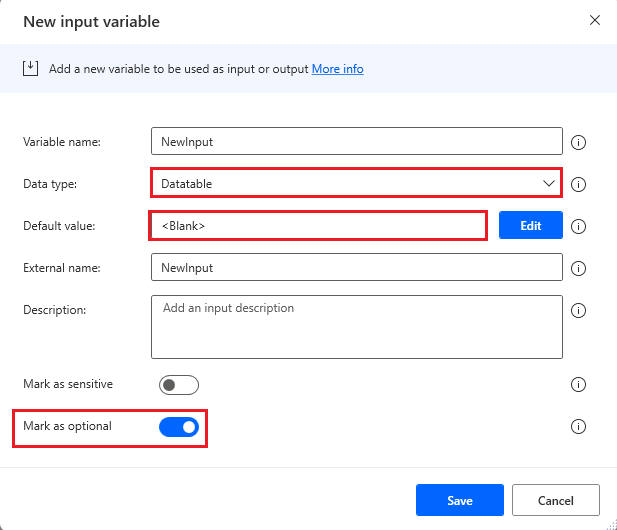
Редагування змінних під час налагодження ланцюжка робочого столу
У консолі дизайну робочий Power Automate стіл підтримує редагування типових типів змінних під час запуску ланцюжка в налагоджувачі. Наразі підтримуються такі типи даних, як текстові, числові, дата-час і логічні значення.
Як редагувати змінні під час запуску ланцюжка в налагоджувачі
Існує два методи, які можна застосувати, щоб вручну змінити значення змінних потоку в консолі проектування.
Помістіть точку зупинки в якійсь точці, перш ніж ви захочете змінити значення змінної потоку. Запустіть ланцюжок, а потім зачекайте, поки потік не зупиниться у вибраній точці зупинки. Панель змінних потоку знаходиться в правому нижньому куті консолі – знайдіть ім’я змінної у списку та двічі клацніть поруч із ним, щоб відкрити переглядач змінних.
Змініть числове значення:
Відкрийте змінну, яка потребує редагування, встановіть курсор на поле введення та вручну відредагуйте числове значення. Крім того, є кнопки для зворотного відліку вгору або вниз від поточного значення у правій частині вхідних даних у переглядачі змінних. Зверніть увагу, що ви не можете змінити значення на щось інше, ніж числове.
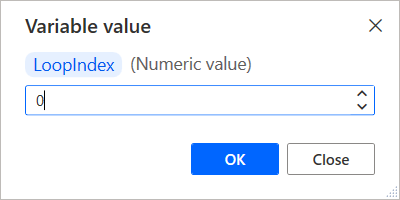
Змінення текстового значення:
Відкрийте змінну, яка потребує редагування, встановіть курсор на поле введення та вручну відредагуйте текстове значення. Передбачено прапорець для перенесення тексту в поле введення, що полегшує перегляд тексту в редакторі. Змінні текстових значень приймають числа як вхідні дані, але майте на увазі, що якщо ви змінюєте це значення та намагаєтеся передати його дії з вхідним параметром, який приймає лише числове значення, потік видає помилку винятку, коли досягає цієї точки.
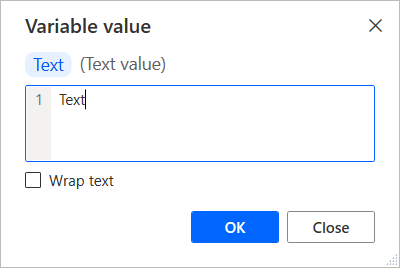
Змініть логічне значення:
Відкрийте змінну, яку потрібно відредагувати, наведіть курсор на поле введення, а потім вручну відредагуйте логічне значення. Скористайтеся розкривним списком, щоб вибрати true або false.
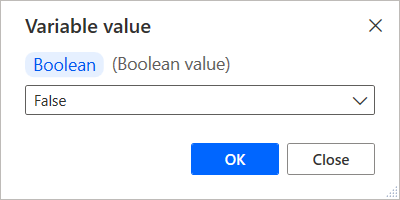
Змінення значення datetime:
Відкрийте змінну, яка потребує редагування, встановіть курсор на поле введення та вручну відредагуйте значення datetime. У переглядачі змінних з’являється попередження, якщо ввести неприйнятне значення.
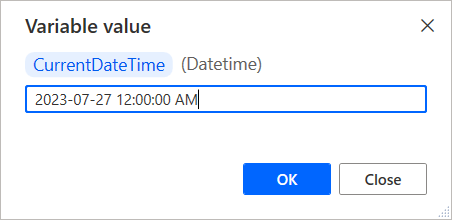
Відомі проблеми й обмеження
Проблема:Потоки, створені або відредаговані для Power Automate десктопної версії 2.14 або новішої, несумісні зі старішими версіями для настільних Power Automate комп’ютерів. Ви не можете використовувати старіші Power Automate версії for desktop, щоб відкривати або запускати ці ланцюжки.
Обхідні шляхи: Немає.